怎么给电脑主板放电
在日常使用电脑的过程中,有时我们会遇到系统无法启动、BIOS设置错误或硬件故障等问题。这时,给电脑主板放电(清除CMOS)可能是一个有效的解决方法。本文将详细介绍如何给电脑主板放电,并提供近10天的热门话题和热点内容作为参考。
一、为什么要给主板放电?
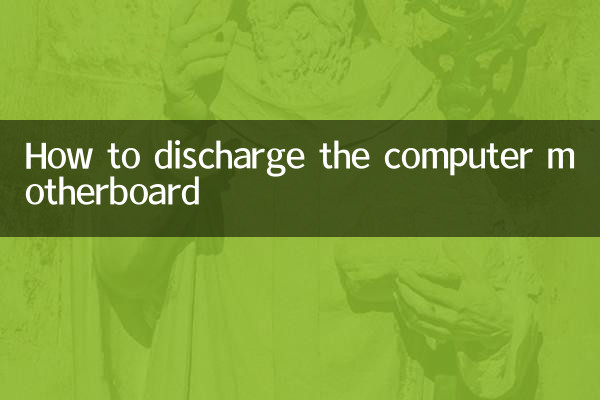
主板放电的主要目的是清除CMOS中存储的BIOS设置信息,恢复到出厂默认状态。这在以下情况下非常有用:
| 场景 | 说明 |
|---|---|
| BIOS设置错误 | 错误的超频设置或硬件配置导致系统无法启动 |
| 忘记BIOS密码 | 无法进入BIOS进行设置 |
| 硬件故障排查 | 排除因BIOS设置导致的硬件兼容性问题 |
二、主板放电的步骤
以下是给主板放电的详细步骤:
| 步骤 | 操作说明 |
|---|---|
| 1. 断电 | 关闭电脑并拔掉电源线,确保完全断电 |
| 2. 打开机箱 | 拆开机箱侧板,找到主板上的CMOS电池 |
| 3. 取出电池 | 轻轻按下电池卡扣,取出CMOS电池 |
| 4. 短接跳线 | 找到主板上的CMOS清除跳线(通常标为CLR_CMOS),用金属物体短接5-10秒 |
| 5. 等待 | 等待1-2分钟,确保CMOS完全放电 |
| 6. 恢复 | 重新安装CMOS电池,连接电源并开机 |
三、注意事项
在进行主板放电时,需要注意以下几点:
| 注意事项 | 说明 |
|---|---|
| 防静电 | 操作前触摸金属物体释放静电,避免损坏主板 |
| 跳线位置 | 不同主板的CMOS跳线位置可能不同,请参考主板手册 |
| 电池型号 | CMOS电池通常为CR2032,更换时需注意型号匹配 |
四、近10天热门话题参考
以下是近10天全网热门话题和热点内容,供读者参考:
| 热门话题 | 热度指数 |
|---|---|
| AI技术的最新进展 | ★★★★★ |
| Windows 11新版本发布 | ★★★★☆ |
| 显卡价格波动 | ★★★☆☆ |
| 元宇宙概念再次升温 | ★★★☆☆ |
| 电脑硬件DIY指南 | ★★☆☆☆ |
五、总结
给主板放电是一个简单但有效的操作,可以帮助解决许多与BIOS相关的问题。通过本文的步骤和注意事项,您可以安全地完成这一操作。如果问题仍然存在,建议联系专业技术人员进行进一步排查。
希望本文对您有所帮助!如果您有其他电脑硬件方面的问题,欢迎在评论区留言讨论。
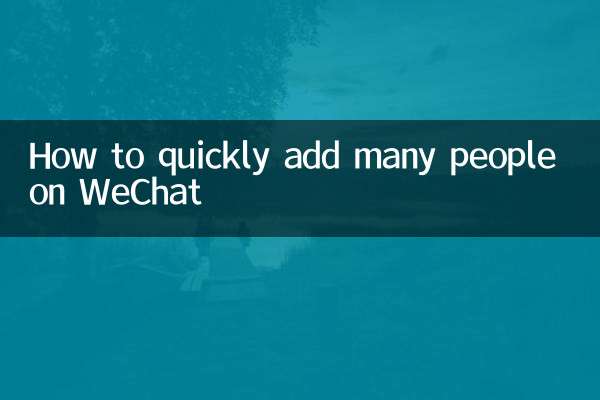
查看详情

查看详情